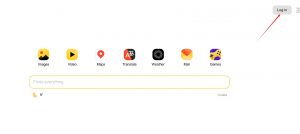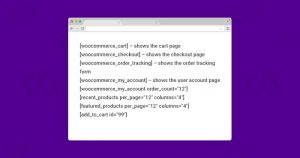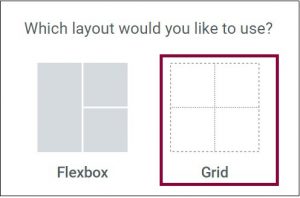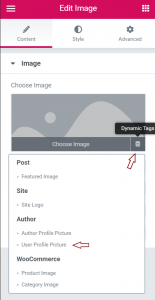这篇文章我们来说下如何在cloudways服务器上安装和配置wordpress,在安装server的时候会让你选择安装什么应用,可以直接选择wordpress来安装。 Cloudways还可以非常方便的绑定域名和安装sssl证书。
在Cloudways服务器上安装WordPress的详细步骤
如果你已经拥有一个Cloudways账户,接下来可以进行WordPress的安装。以下是详细的设置流程。
登录Cloudways平台
- 访问Cloudways网站:打开浏览器,输入Cloudways的网址,进入官方网站。
- 登录账户:在页面右上角点击“登录”,输入你的邮箱和密码,进入Cloudways的控制面板。
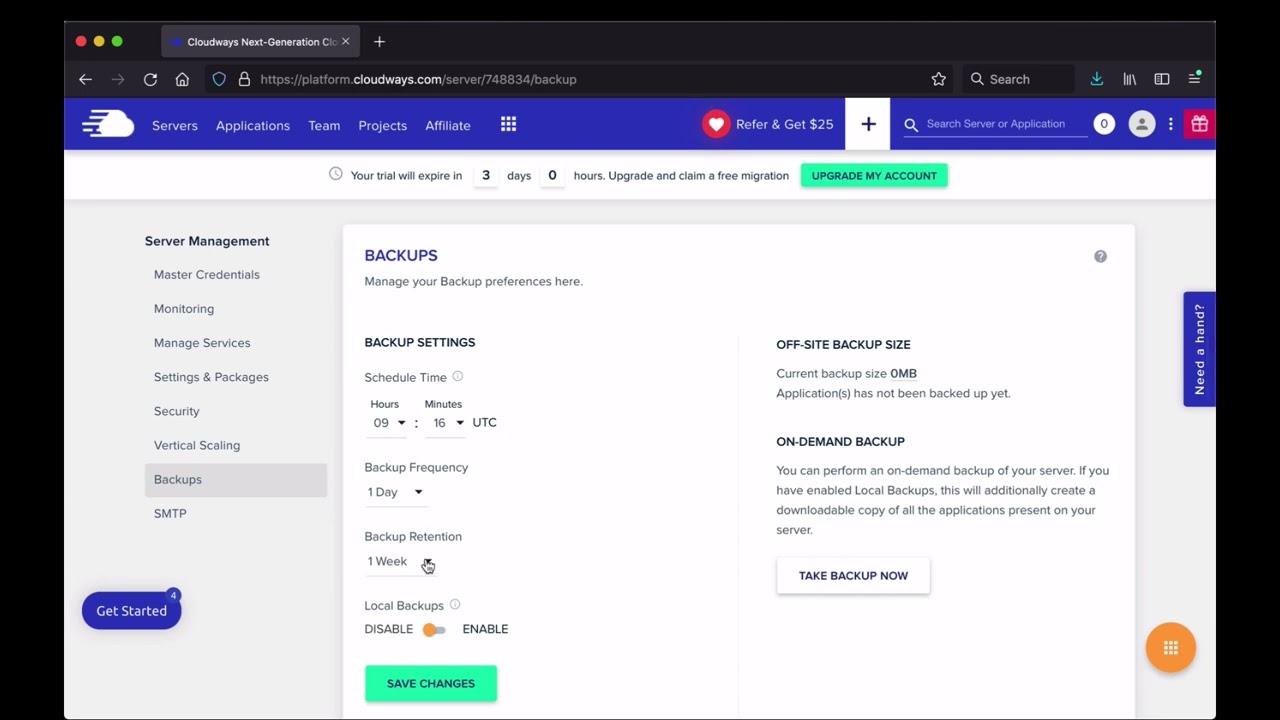
启动新服务器
- 点击添加服务器:进入控制面板后,选择顶部导航栏中的“服务器”选项。
- 选择应用和服务器类型:在“添加服务器”页面,选择“WordPress”作为应用。在服务器供应商中,根据你的需求选择一个合适的供应商,如DigitalOcean、Vultr、AWS等。
- 配置服务器:选择服务器的规格和数据中心位置。根据你的网站流量和预算,选择合适的配置。
提供应用细节
- 设置应用名称:为你的WordPress应用命名,方便以后管理。
- 输入项目和服务器名称:为项目和服务器输入相应的名称,以便于识别。
- 启动服务器:确认所有配置无误后,点击页面底部的“启动”按钮,Cloudways将开始创建服务器并部署WordPress应用。
配置WordPress应用
- 访问应用管理:服务器启动完成后,点击导航栏中的“应用”,找到刚刚创建的WordPress应用。
- 管理应用访问:点击应用右侧的“管理”按钮,进入应用管理界面。
- 查看访问凭证:在“访问细节”页面,你可以看到网站的URL、管理员面板链接、用户名和密码。
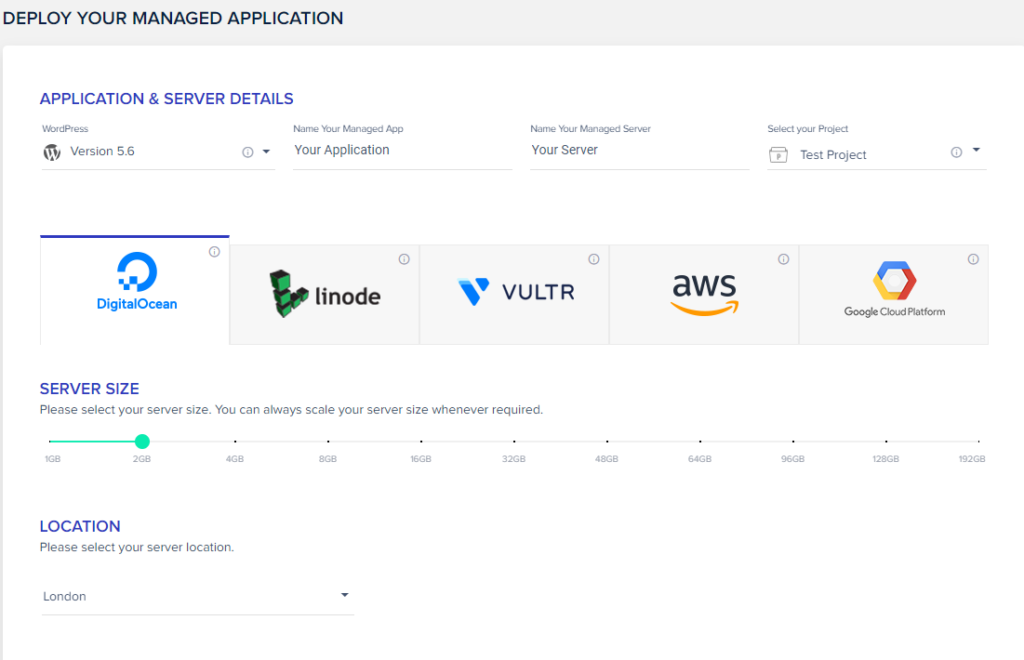
安全设置和优化
- 启用SSL证书:在应用管理界面中,找到“SSL证书”选项,点击“添加证书”按钮。可以选择免费的Let’s Encrypt证书,输入你的域名,完成验证后启用SSL。
- 启用Cloudways CDN:进入“CDN”选项,点击“启用Cloudways CDN”,填入相关信息,提升网站的加载速度。
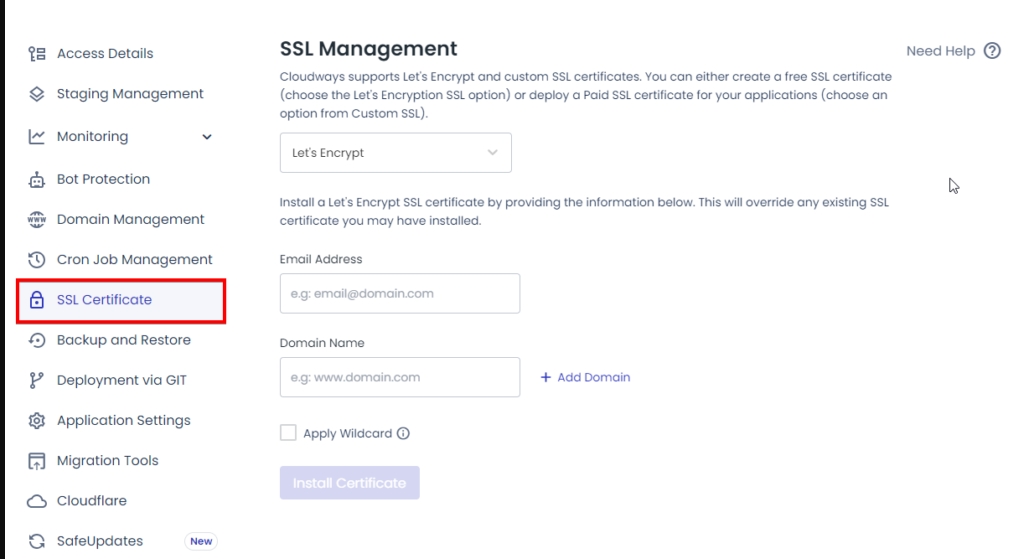
备份和恢复策略
- 设置自动备份:在服务器管理面板中,找到“备份和恢复”选项。设置备份的频率和保留时间,确保数据的安全。
- 手动备份:在进行重大更改前,建议手动创建备份,确保可以在必要时恢复。
监测和维护
- 监测服务器性能:使用Cloudways内置的监控工具,查看服务器的CPU、内存和带宽使用情况。
- 更新和维护:定期检查WordPress核心、主题和插件更新,确保系统的安全性和稳定性。
了解更全面的wordpress建站教程,可以查看这篇文章:Wordpress外贸建站 | 最全面的Wordpress外贸网站教程(附视频讲解)